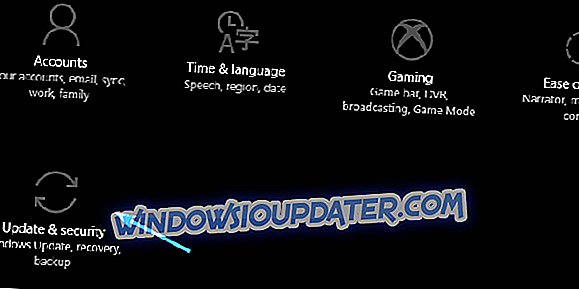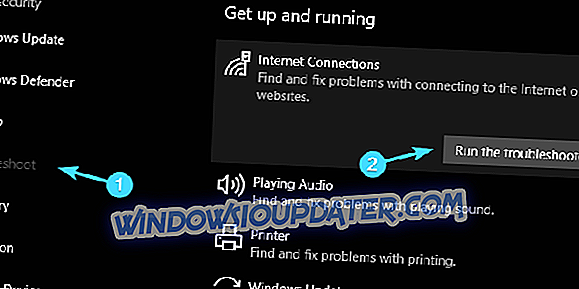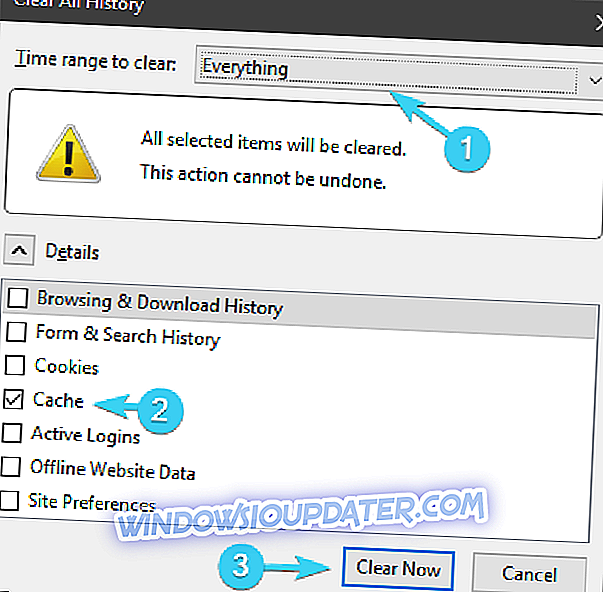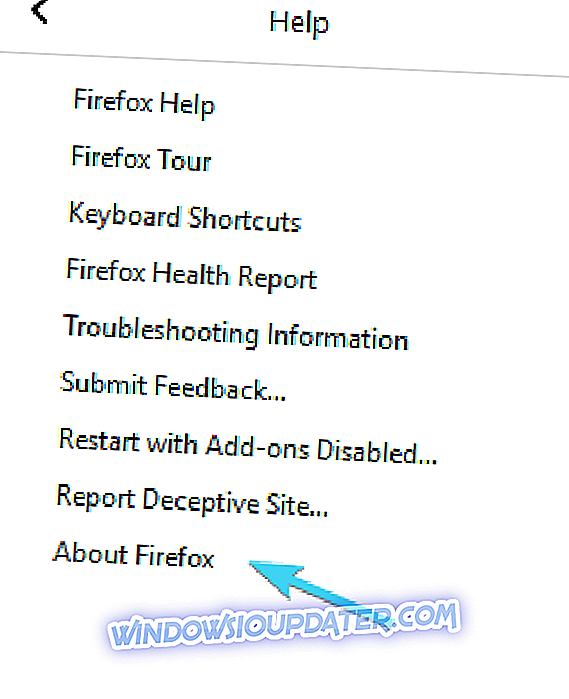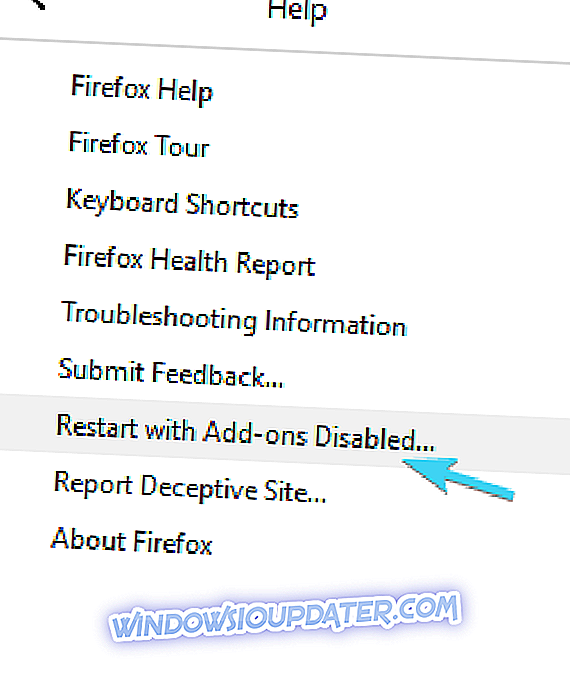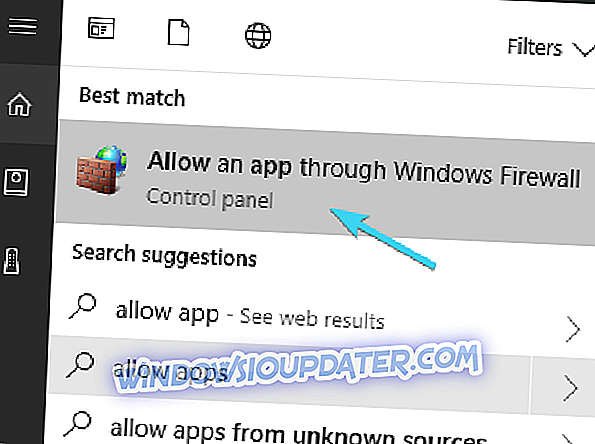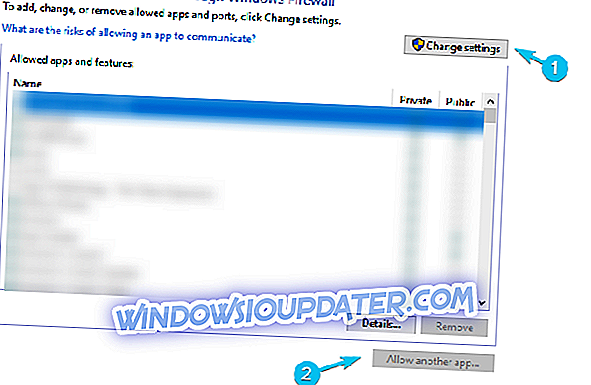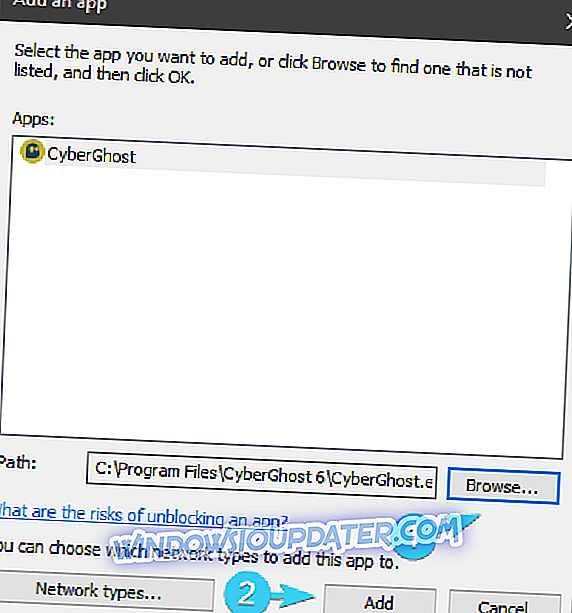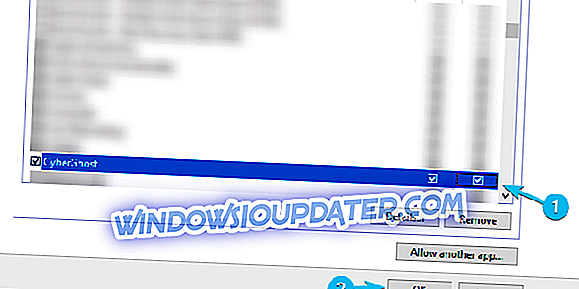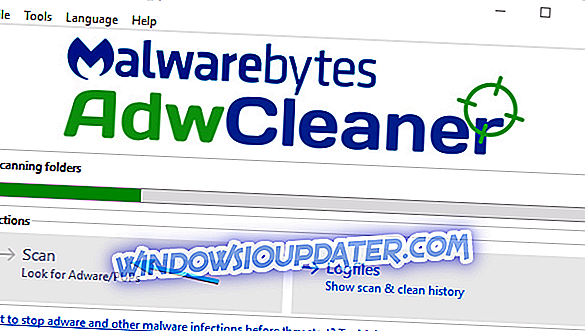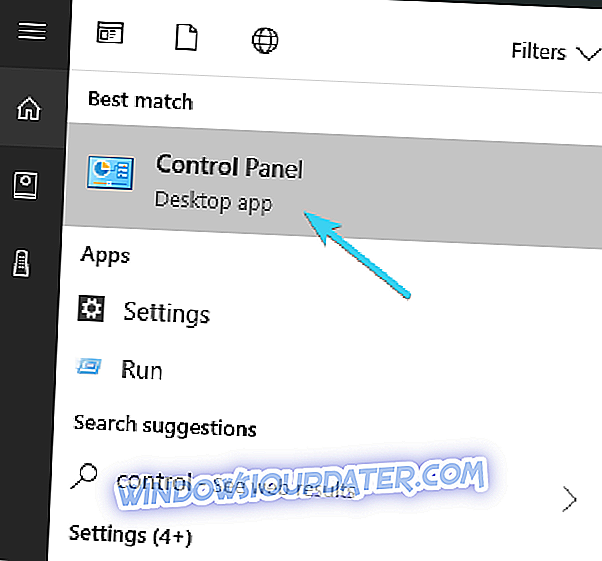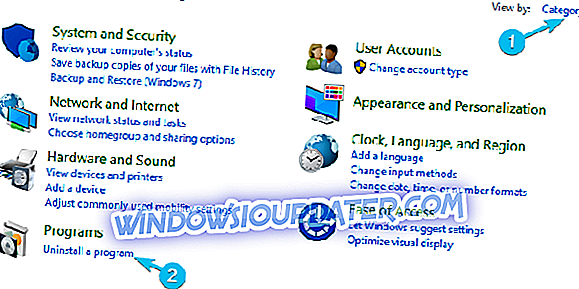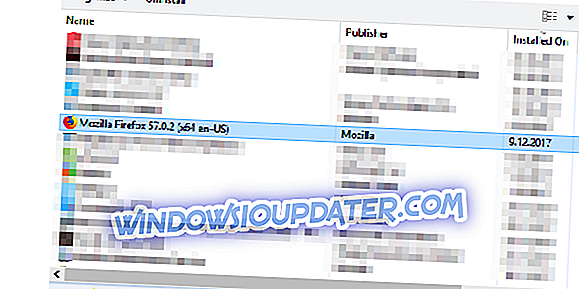ในการแข่งขันเบราว์เซอร์คุณจะต้องเป็นต้นฉบับเพื่อให้ตราไว้กับ Chrome ซึ่งยังคงเป็นโซลูชันชั้นนำ Mozilla ทำการเปลี่ยนแปลงเชิงบวกอย่างมากกับรุ่น Quantum ที่รวดเร็ว แต่ดูเหมือนว่ามีปัญหาเกี่ยวกับ VPN ที่เกิดขึ้นหลังจากนั้น ผู้ใช้บางคนประสบความยากลำบากในการใช้ Mozilla Firefox ในขณะที่เปิดใช้งาน VPN
ด้วยเหตุผลดังกล่าวเราได้จัดเตรียมขั้นตอนสองสามอย่างที่จะช่วยคุณแก้ไขปัญหานี้ ในกรณีที่ไม่มีวิธีแก้ไขปัญหาช่วยคุณได้เราแนะนำให้คุณส่งตั๋วไปยังผู้ให้บริการ VPN ของคุณ ในระหว่างนี้ให้ตรวจสอบขั้นตอนที่เราให้ไว้ด้านล่าง
วิธีแก้ไขปัญหา VPN ที่พบบ่อยที่สุดใน Mozilla Firefox
- ตรวจสอบการตั้งค่าการเชื่อมต่อ
- ล้างแคชเบราว์เซอร์
- อัปเดต Mozilla และ VPN
- ตรวจสอบโปรแกรมป้องกันไวรัสและไฟร์วอลล์
- สลับเซิร์ฟเวอร์ VPN
- ลบแอดแวร์
- ทำความสะอาดติดตั้ง Mozilla Firefox ใหม่
1. ตรวจสอบการตั้งค่าการเชื่อมต่อ
ก่อนที่เราจะย้ายไปที่วิธีการภายในเพื่อแก้ไขปัญหาให้มากขึ้นตรวจสอบให้แน่ใจว่าการเชื่อมต่อนั้นไม่ใช่หนึ่งในประสบการณ์ Firefox ที่เสียไป ขั้นตอนแรกที่ชัดเจนคือลองเบราว์เซอร์สำรองร่วมกับ VPN และดูด้วยตัวคุณเอง
ในกรณีที่ทุกอย่างทำงานได้ดีและคำสั่งผสม Firefox + VPN ทำงานผิดปกติให้ทำตามขั้นตอนด้านล่าง ในทางกลับกันหากคุณสามารถยืนยันได้ว่าอินเทอร์เน็ตปิดอยู่ให้ปฏิบัติตามคำแนะนำเหล่านี้เพื่อแก้ไข:
- รีสตาร์ทพีซี
- รีสตาร์ทเราเตอร์และ / หรือโมเด็มของคุณ
- ใช้การเชื่อมต่อผ่านสาย LAN มันมีเสถียรภาพมากขึ้น
- ตรวจสอบไดรเวอร์เครือข่าย นำทางไปยัง Device Manager และตรวจสอบว่าติดตั้งอย่างถูกต้อง
- เรียกใช้ตัวแก้ไขปัญหา Windows:
- คลิกขวาที่ Start และเปิด การตั้งค่า
- เปิดการ อัปเดตและความปลอดภัย
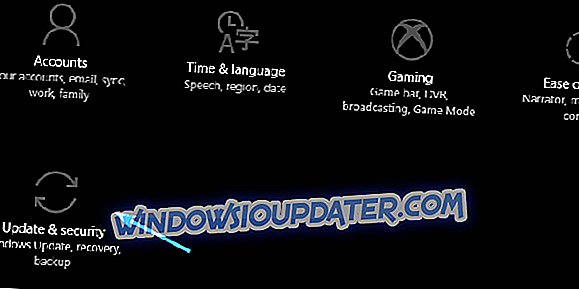
- เลือกการ แก้ไขปัญหา จากบานหน้าต่างด้านซ้าย
- เลือกการ เชื่อมต่ออินเทอร์เน็ต และคลิกที่ปุ่ม " เรียกใช้ตัวแก้ไขปัญหา "
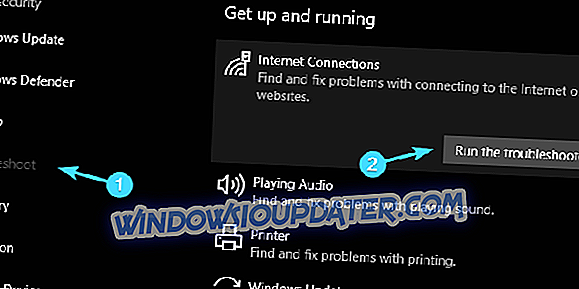
- รีเซ็ตที่อยู่ IP ด้วยพรอมต์คำสั่ง:
- พิมพ์ cmd ในแถบค้นหาคลิกขวาที่ Command Prompt แล้วเรียกใช้ในฐานะผู้ดูแลระบบ
- ในบรรทัดคำสั่งคัดลอกและวางบรรทัดต่อไปนี้ทีละรายการแล้วกด Enter หลังจากแต่ละบรรทัด:
- การรีเซ็ต netsh winsock
- การตั้งค่า netsh int ip
- ipconfig / release
- ipconfig / ต่ออายุ
ในทางตรงกันข้ามหากทุกอย่างเป็นไปตามที่ตั้งใจไว้และการเชื่อมต่ออินเทอร์เน็ตจะไม่ถูกตำหนิสำหรับปัญหา Firefox / VPN ให้ดำเนินการตามขั้นตอนด้านล่าง
อย่างไรก็ตามเราต้องการพูดถึงว่าในกรณีส่วนใหญ่ไม่ใช่เบราว์เซอร์ที่จะถูกตำหนิ: ความเข้ากันได้ของ VPN อาจเป็นปัญหาได้เช่นกัน
จาก VPN ทั้งหมดเราขอแนะนำ Cyberghost ซึ่งเป็นผู้นำในตลาดด้วยการสนับสนุนที่ยอดเยี่ยมเซิร์ฟเวอร์มากกว่า 600 แห่ง (การเชื่อมต่อที่ยอดเยี่ยม) และผู้ใช้กว่า 8 ล้านคนทั่วโลก รับ CyberGhost ทันที (ลด 77% แฟลชลดราคา)
2. ล้างแคชเบราว์เซอร์
ไม่ว่าจะส่งผลกระทบต่อความเร็วโดยรวมมากน้อยเพียงใดและลดเวลาในการโหลดหน้าเว็บ แต่การเติมแคชเบราว์เซอร์อาจทำให้เกิดปัญหามากมาย นั่นเป็นเหตุผลที่ดีพอที่จะทำความสะอาดและเริ่มจากศูนย์ เราไม่สามารถพูดด้วยความมั่นใจได้หรือไม่ก่อให้เกิดปัญหากับ VPN แต่เป็นหนึ่งในขั้นตอนการแก้ไขปัญหาทั่วไปเหล่านั้น หากคุณไม่แน่ใจวิธีล้างแคชใน Mozilla Firefox ตรวจสอบให้แน่ใจว่าได้ทำตามขั้นตอนด้านล่าง:
- เปิด Firefox
- กด Ctrl + Shift + Delete เพื่อเข้าถึงกล่องโต้ตอบ” ล้างประวัติล่าสุด ”
- ภายใต้เมนูแบบเลื่อนลง“ ช่วงเวลาในการล้าง ” เลือก ทุกอย่าง
- ตรวจสอบให้แน่ใจว่าได้ทำเครื่องหมายที่ช่อง " แคช " มันขึ้นอยู่กับคุณว่าคุณต้องการลบที่เหลือหรือไม่
- คลิกที่ Clear Now
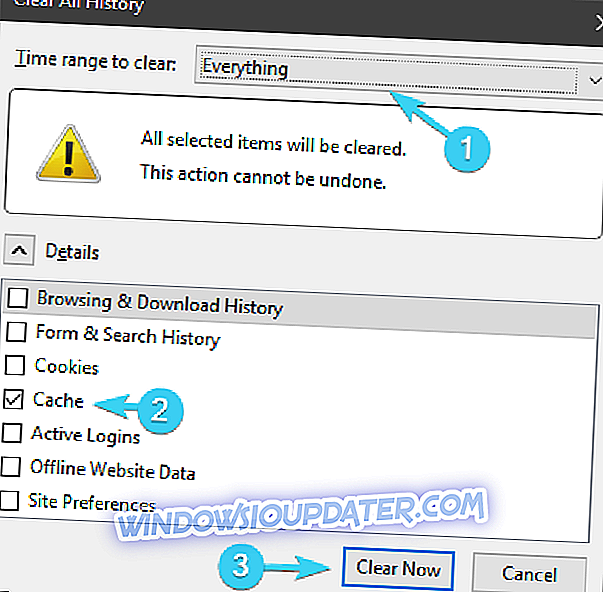
หากคุณยังคงมองหน้าจอว่างเปล่าอยู่ให้ดูขั้นตอนต่อไป
3. อัปเดต Mozilla และ VPN
Mozilla ตัดสินใจที่จะนำเกมของพวกเขาไปสู่อีกระดับหนึ่งและเปลี่ยนแปลงสิ่งต่างๆมากมายด้วยการเปิดตัว Firefox Quantum อย่างไรก็ตามไม่ใช่โซลูชัน VPN ทั้งหมด (ที่มีส่วนขยายเบราว์เซอร์) รองรับ Firefox Quantum นอกจากนี้ในขณะที่คุณกำลังอ่านบรรทัดเหล่านี้นักพัฒนาของพวกเขาอาจทำงานเพื่อเพิ่มประสิทธิภาพสำหรับโซลูชั่นการสืบค้นใหม่ล่าสุด ดังนั้นตรวจสอบให้แน่ใจว่าทั้ง VPN และ Firefox ของคุณทันสมัย
การอัปเดต VPN ไม่น่าจะมีปัญหาและ Mozilla Firefox จะได้รับการอัปเดตอัตโนมัติ แต่ก็คุ้มค่าที่จะตรวจสอบการอัปเดต หากคุณไม่รู้วิธีอัปเดต Mozilla Firefox ขั้นตอนเหล่านี้ควรให้ข้อมูลเชิงลึกที่เหมาะสม:
- เปิด Mozilla Firefox
- คลิกที่ " เมนูแซนวิช " และคลิกที่ วิธี ใช้

- คลิกที่ เกี่ยวกับ Firefox
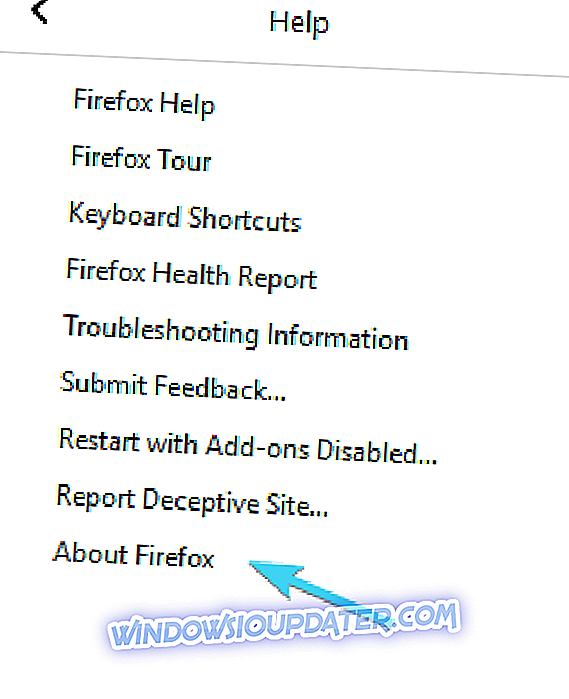
- หากไม่ใช่ข้อมูลล่าสุดระบบจะอัปเดต Firefox เป็นเวอร์ชันล่าสุด
นอกจากนี้คุณสามารถลองและเรียกใช้ Firefox ในเซฟโหมดได้โดยไม่ต้องมีโปรแกรมเสริม นี่คือวิธีการ:
- เปิด Firefox
- คลิกที่ " เมนูแซนวิช " และจากนั้นช่วยเหลือ

- คลิกที่ " รีสตาร์ทโดยปิดใช้งาน Add-on "
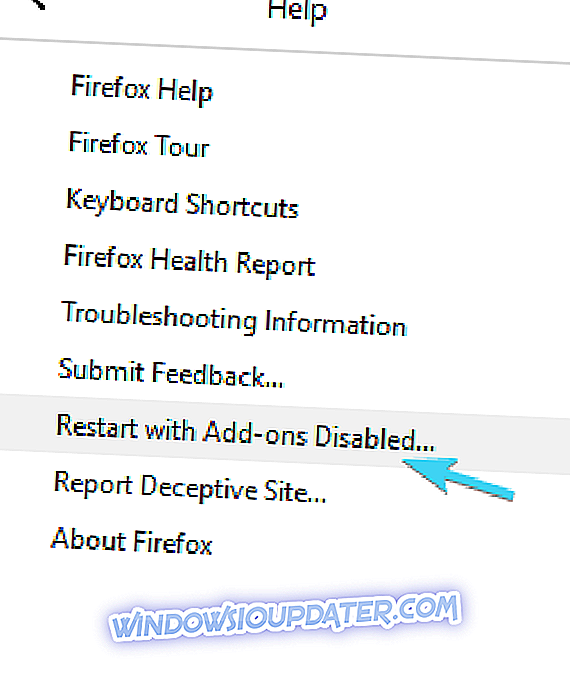
4. ตรวจสอบโปรแกรมป้องกันไวรัสและไฟร์วอลล์
โซลูชั่นแอนติไวรัสที่มาพร้อมกับไฟร์วอลโดยเฉพาะนั้นสามารถเสริมความปลอดภัยได้ดี ในทางกลับกันบางอย่างเข้มงวดอย่างมากและเป็นที่รู้จักสำหรับการปิดกั้นแอพที่ควรมีการบังคับใช้โดยค่าเริ่มต้น นั่นเป็นงานที่ทำมากเกินไป สิ่งที่คุณสามารถทำได้เพื่อเอาชนะกำแพงนั้น (โดยไม่มีจุดประสงค์) คือการปิดการใช้งานไฟร์วอลล์ชั่วคราว (หรือถาวรหากคุณพอใจกับ Windows Firewall) หรือเพื่อยกเว้น VPN และ Firefox ที่อนุญาต
นอกจากนี้ในโอกาสที่หายาก (และโดยเฉพาะอย่างยิ่งหลังจากการปรับปรุงความปลอดภัย) Windows Firewall สามารถทำงานในลักษณะเดียวกับไฟร์วอลล์ของ บริษัท อื่น แม้ว่าโซลูชัน VPN ส่วนใหญ่จะได้รับอนุญาตตามค่าเริ่มต้นให้สื่อสารผ่านไฟร์วอลล์ของ Windows แต่มีข้อยกเว้นอยู่เสมอ หากคุณไม่แน่ใจวิธีสร้างข้อยกเว้นใน Windows Firewall เพียงทำตามขั้นตอนด้านล่าง:
- พิมพ์ไฟร์วอลล์ในแถบค้นหาและเลือก อนุญาตแอปผ่านไฟร์วอลล์ Windows
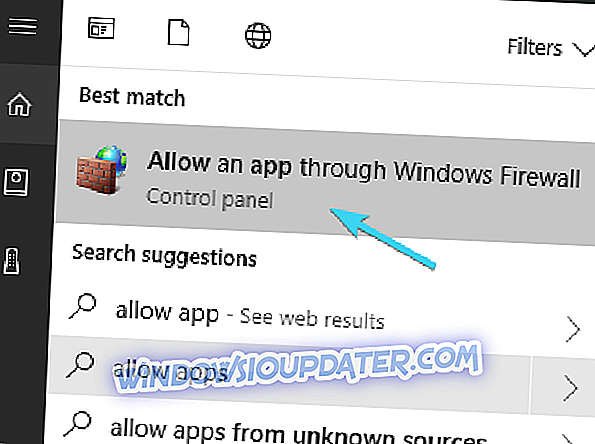
- คลิก " เปลี่ยนการตั้งค่า "
- เลือก“ อนุญาตแอปอื่น ”
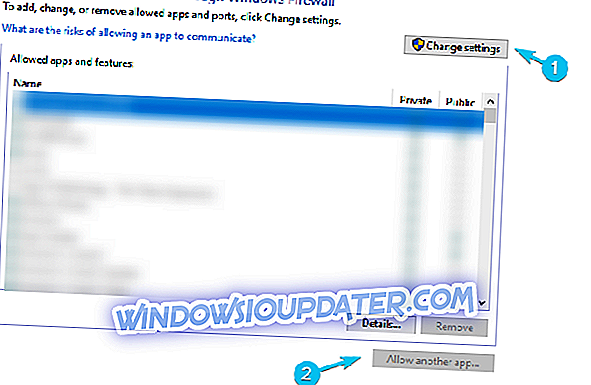
- นำทางไปยังไฟล์ EXE ของ VPN
- คลิก” เพิ่ม ”
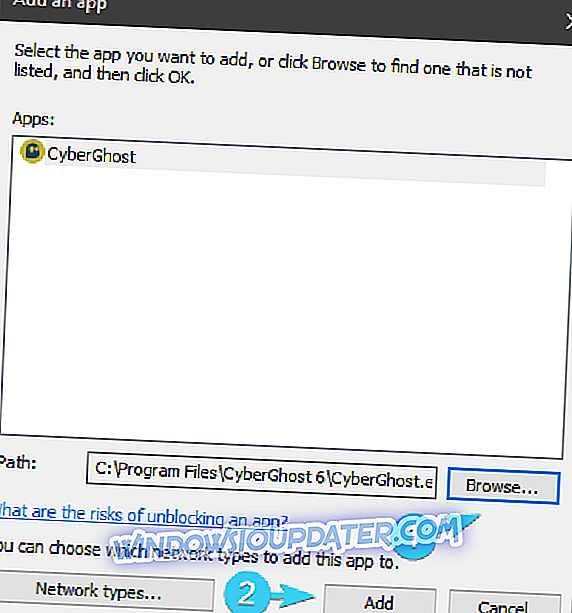
- อนุญาตให้ VPN สื่อสารผ่านเครือข่าย สาธารณะและส่วนตัว
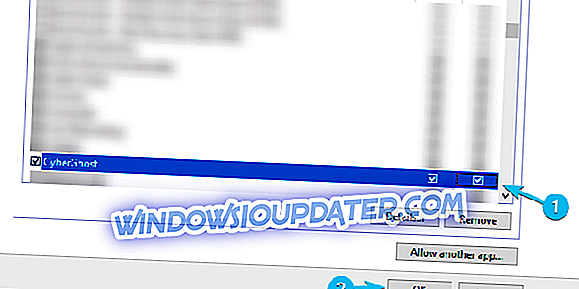
- คลิก ตกลง เพื่อยืนยันการเปลี่ยนแปลง
5. สลับเซิร์ฟเวอร์ VPN
การทำให้ดีที่สุดของ VPN ของคุณนั้นต้องใช้เซิร์ฟเวอร์ที่มีความเสถียรในหลายตำแหน่ง สถานการณ์กรณีที่ดีที่สุดคือเมื่อพวกเขามาในตัวเลขเพื่อให้คุณสามารถเลือกหนึ่งที่เหมาะสมที่สุด ในบางครั้งคุณจะต้องสลับระหว่างเซิร์ฟเวอร์โดยเฉพาะอย่างยิ่งหากเซิร์ฟเวอร์หยุดทำงานหรือช้าเกินไป ยิ่งเซิร์ฟเวอร์อยู่ไกลขึ้นเท่าใดเวลาในการตอบสนองและการเชื่อมต่อก็จะยิ่งช้าลงเท่านั้น อย่างไรก็ตามมีดังที่เรากล่าวถึงความเป็นไปได้ของเซิร์ฟเวอร์ที่ล้มเหลวหรือไม่พร้อมใช้งานชั่วคราว
กล่าวอีกอย่างหนึ่งก็คือมีโอกาสที่เซิร์ฟเวอร์ที่ผิดปกติจะทำงานกับคุณ ดังนั้นให้แน่ใจว่าได้ลองเซิร์ฟเวอร์หลาย ๆ ตัวแล้วลองอีกครั้ง
นอกจากนี้ยังเป็นเพียงบันทึกย่อ แต่คุณสามารถลองเปลี่ยนโปรโตคอลการเข้ารหัสและค้นหาการเปลี่ยนแปลงได้
6. ลบแอดแวร์
อันตรายจากการติดเชื้อแอดแวร์และไฮแจ็คเกอร์บนเบราว์เซอร์ปัจจุบันมีอยู่ค่อนข้างมาก ในสถานการณ์กรณีที่ดีที่สุดคุณสามารถคาดหวังชุดป๊อปอัปหรือเครื่องมือค้นหาเริ่มต้นที่เปลี่ยนแปลง ในสถานการณ์กรณีที่เลวร้ายที่สุดคุณจะเห็นเบราว์เซอร์ทำงานผิดพลาดและมัลแวร์ที่มีความรุนแรงแพร่กระจายไปทั่วระบบของคุณ
เราพร้อมเสมอสำหรับ "ดีกว่าปลอดภัยแล้วขออภัย" เมื่อพูดถึงการจัดการกับมัลแวร์ดังนั้นจึงขอแนะนำอย่างยิ่งให้ใช้เครื่องมือบุคคลที่สามที่ระบุและสแกนพีซีของคุณ มีโซลูชันป้องกันไวรัสที่หลากหลายที่ให้การป้องกันเบราว์เซอร์และการลบแอดแวร์ แต่จากความเห็นของเราเราไม่ทำงานอะไรที่ดีกว่านี้แล้ว Malwarebytes AdwCleaner สำหรับ Adware และ PUP (โปรแกรมที่อาจไม่ต้องการ)
ด้านล่างนี้เป็นคำแนะนำเกี่ยวกับวิธีการดาวน์โหลดและใช้เครื่องมือที่ดีนี้:
- ดาวน์โหลด Malwarebytes AdwCleaner ที่นี่
- เรียกใช้แอปพลิเคชันและคลิกที่ สแกน
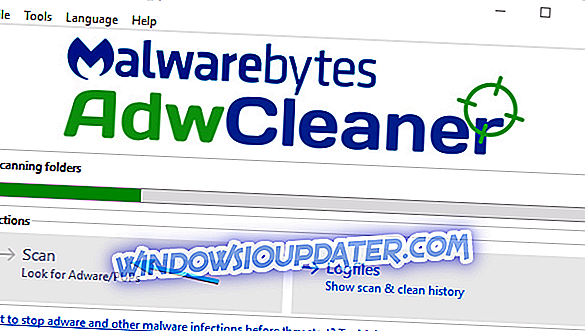
- ลบทุกอย่างที่น่าสงสัยเล็กน้อยและรีสตาร์ทพีซีของคุณ
- ลองใช้ Mozilla Firefox อีกครั้ง
7. ทำความสะอาดติดตั้ง Mozilla Firefox ใหม่
สุดท้ายหากไม่มีวิธีแก้ไขปัญหาก่อนหน้านี้ที่ช่วยคุณแก้ไขปัญหากับ Firefox และ VPN คุณสามารถล้าง Mozilla และ VPN ที่ติดตั้งใหม่ได้เสมอ สิ่งหลังไม่ควรเปลี่ยนแปลงมากนัก แต่ผู้ใช้จำนวนมากพบว่าการติดตั้ง Firefox ใหม่เป็นการรักษาอาการปวดเมื่อย หากคุณไม่แน่ใจว่าจะทำการติดตั้ง Mozilla Firefox ใหม่ได้อย่างไรขั้นตอนเหล่านี้จะช่วยคุณได้มาก:
- ปิด Firefox
- ในแถบ Windows Search ให้พิมพ์ Control และเปิด Control Panel
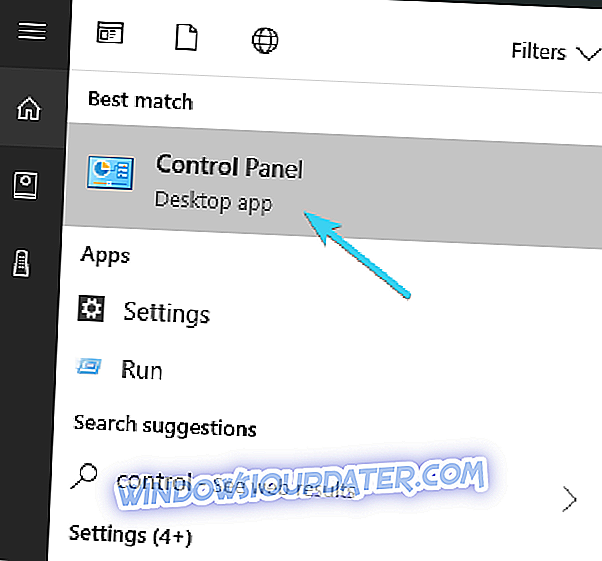
- ในมุมมอง ประเภท เลือก ถอนการติดตั้งโปรแกรม
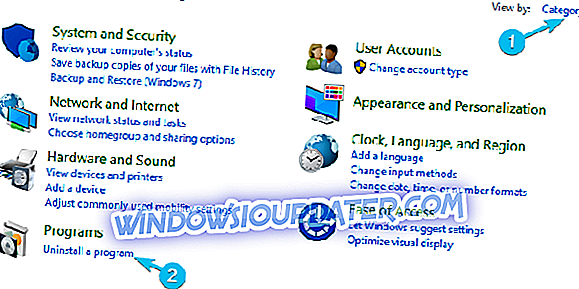
- ถอนการติดตั้ง Firefox
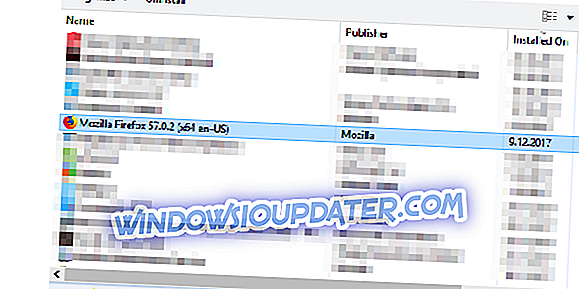
- นำทางไปยังตำแหน่งเหล่านี้และลบโฟลเดอร์ Mozilla Firefox และ Mozilla ตามลำดับ:
- C: Program FilesMozilla Firefox หรือ C: Program Files (x86) Mozilla Firefox
- C: ผู้ใช้: ชื่อผู้ใช้ของคุณ: AppDataLocalMozilla
- ดาวน์โหลด Firefox เวอร์ชั่นล่าสุดที่มีให้ที่นี่
ที่ควรสรุปเอาไว้ ในกรณีที่คุณมีทางเลือกหรือคำถามเกี่ยวกับการแก้ปัญหาที่เรานำเสนออย่าลังเลที่จะโพสต์ไว้ด้านล่าง ส่วนความเห็นเป็นเพียงการเลื่อนลง